在 Cloudflare Workers 上使用 Prisma
有两种方法可以在 Cloudflare Workers 中使用 Prisma,我们将使用 Prisma Accelerate,但您也可以使用 Prisma Driver Adapter。
安装 Prisma
在您的 Hono Cloudflare Workers 上安装 Prisma。在这里,我使用 neon.tech 的免费套餐作为我的 PostgreSQL 数据库,但您可以使用适合您项目的任何数据库。
访问 neon.tech 并创建一个免费的 PostgreSQL 数据库。
bash
npm i prisma --save-dev
npx prisma init设置 Prisma Accelerate
要设置 Accelerate,请访问 Prisma Accelerate 并登录或免费注册。
登录后,您将进入一个可以创建新 Accelerate 项目的页面。
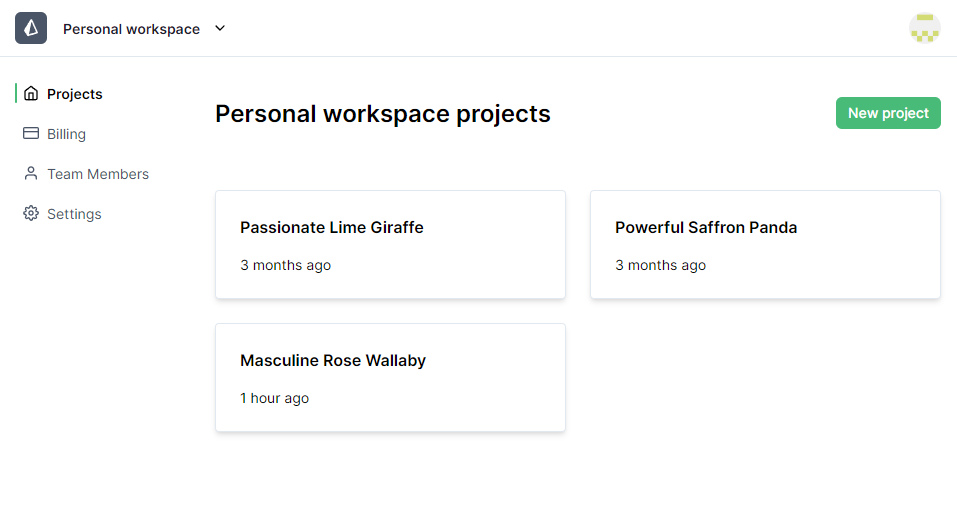
通过点击 New project 按钮创建一个新项目,并为您的项目命名。
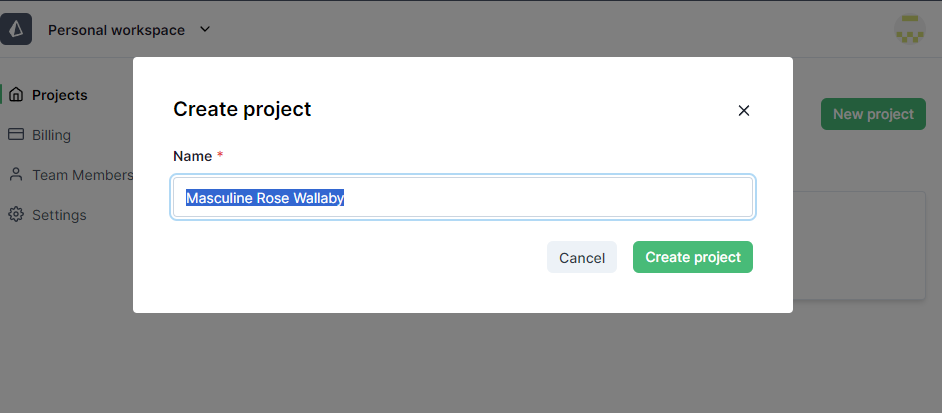
接下来,您将进入如下所示的页面:
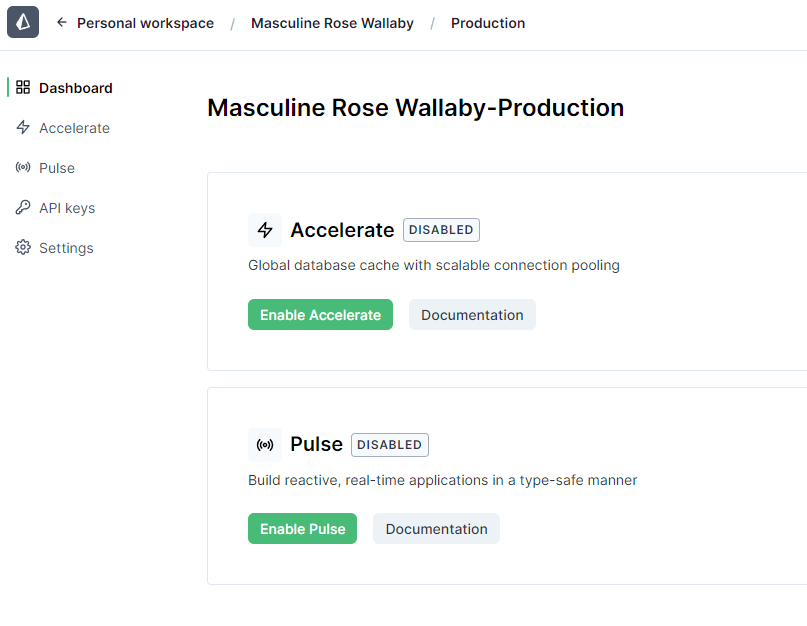
点击 Enable Accelerate 按钮,您将进入下一个页面:
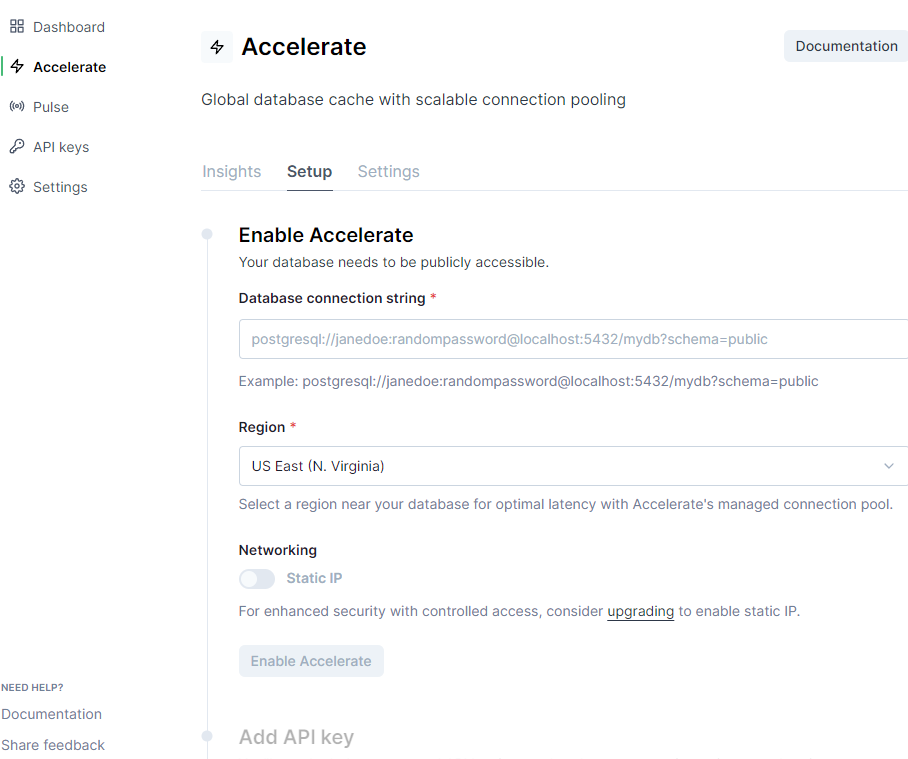
将您的 neon.tech 数据库连接字符串粘贴到 database connection string 字段,选择您的区域,然后点击 Enable Accelerate 按钮。
您将看到类似于以下内容的界面:
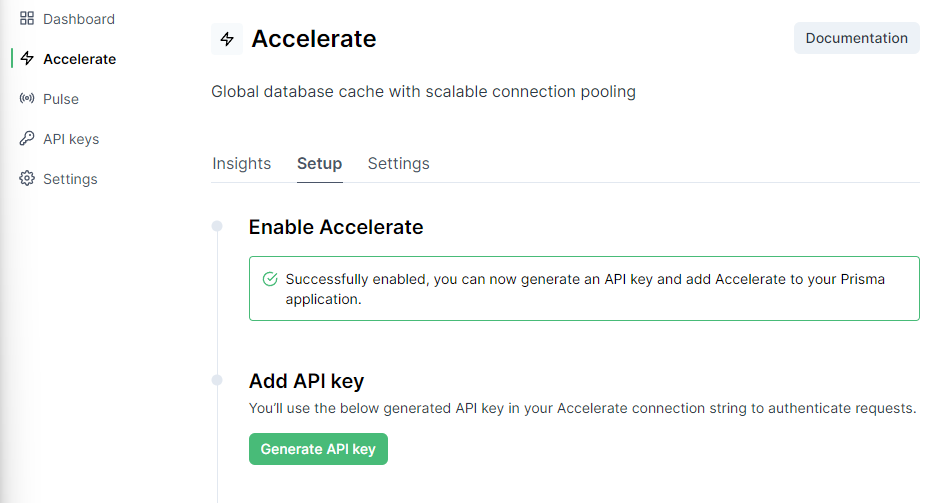
点击 Generate API Key,您将收到一个新的 API 密钥,类似于以下内容:
bash
DATABASE_URL="prisma://accelerate...."复制此 DATABASE_URL 并将其存储在 .dev.vars 和 .env 中,以便 prisma cli 后续可以访问。
在您的项目中设置 Prisma
您收到的 neon.tech URL 也可以作为替代方案,并为 Prisma 提供更多选项,因此请将其存储以备后用:
bash
DATABASE_URL="your_prisma_accelerate_url"
DIRECT_URL="your_neon_tech_url"现在,转到您的 schema.prisma 文件并像这样设置 URLs:
ts
generator client {
provider = "prisma-client-js"
}
datasource db {
provider = "postgresql"
url = env("DATABASE_URL")
directUrl = env("DIRECT_URL")
}创建一个这样的函数,您可以在项目中稍后使用:
ts
import { PrismaClient } from '@prisma/client/edge'
import { withAccelerate } from '@prisma/extension-accelerate'
export const getPrisma = (database_url: string) => {
const prisma = new PrismaClient({
datasourceUrl: database_url,
}).$extends(withAccelerate())
return prisma
}以下是如何在项目中使用此函数的示例:
ts
import { Hono } from 'hono'
import { sign, verify } from 'hono/jwt'
import { getPrisma } from '../usefulFun/prismaFun'
// 创建主 Hono 应用
const app = new Hono<{
Bindings: {
DATABASE_URL: string
JWT_SECRET: string
}
Variables: {
userId: string
}
}>()
app.post('/', async (c) => {
// 现在您可以在任何地方使用它
const prisma = getPrisma(c.env.DATABASE_URL)
})